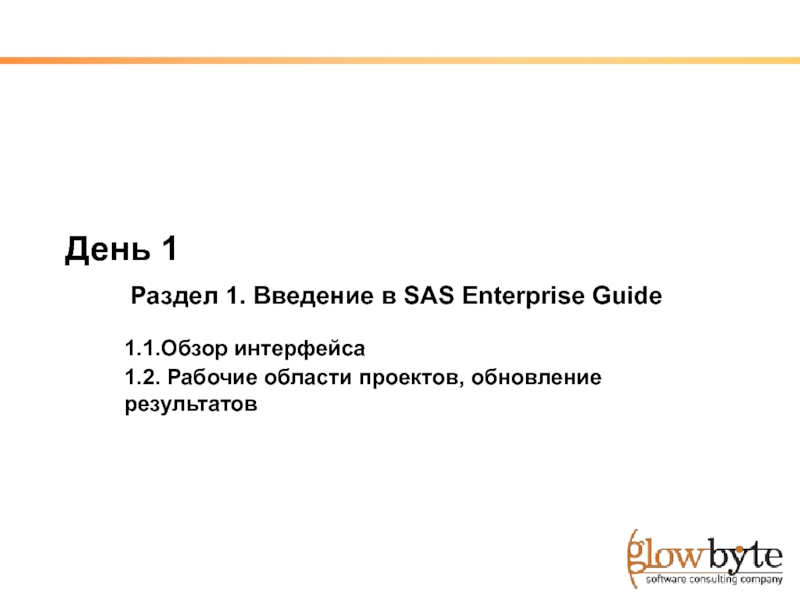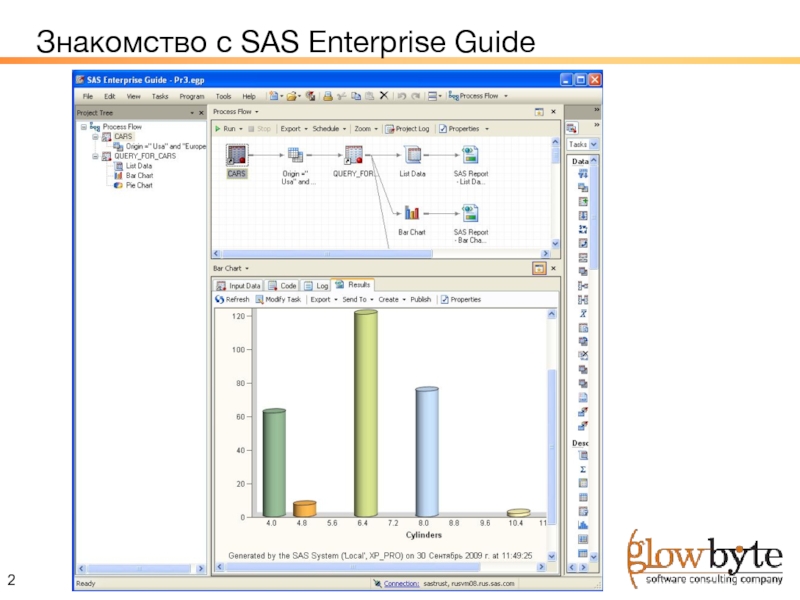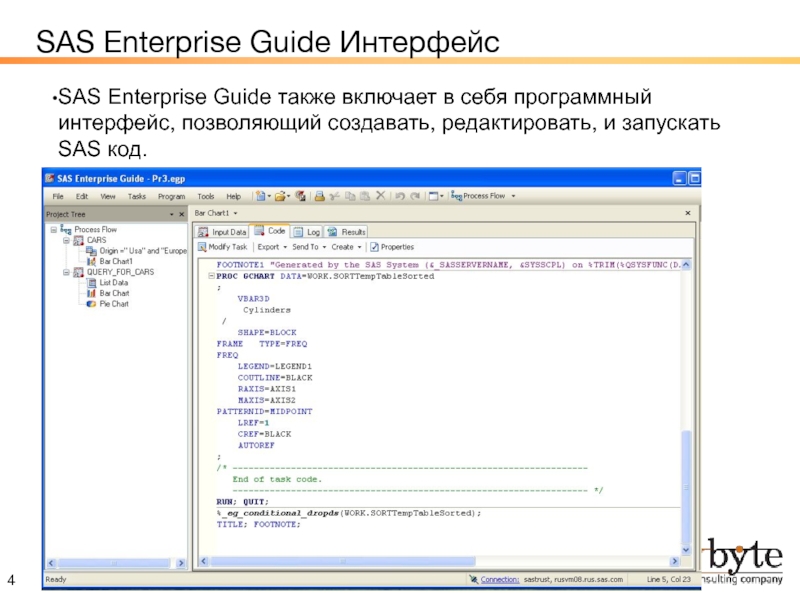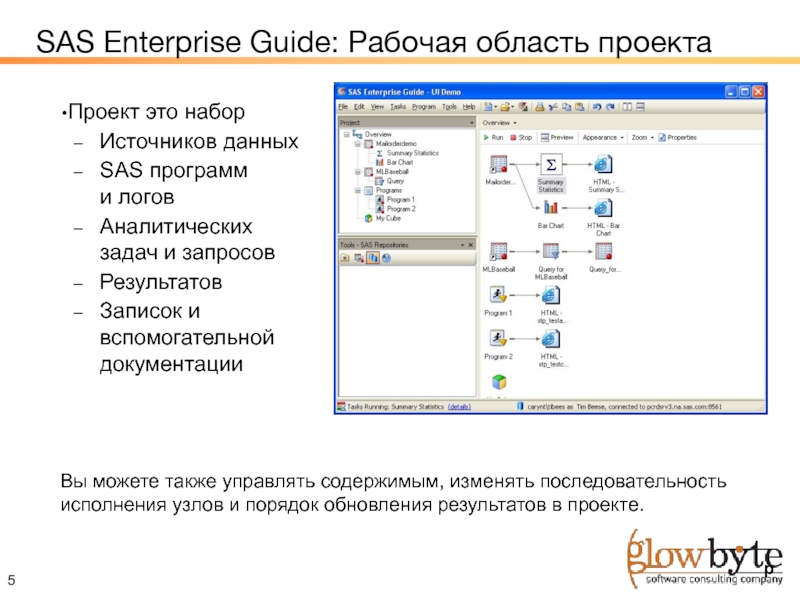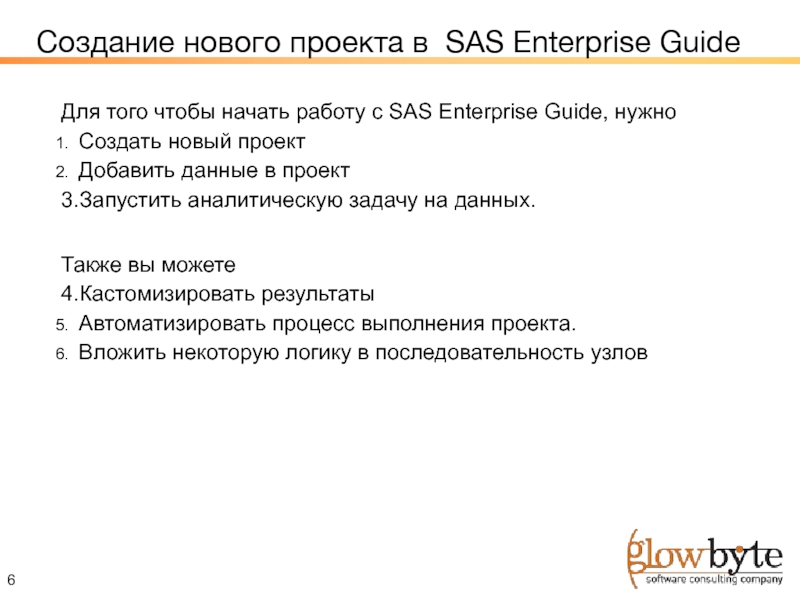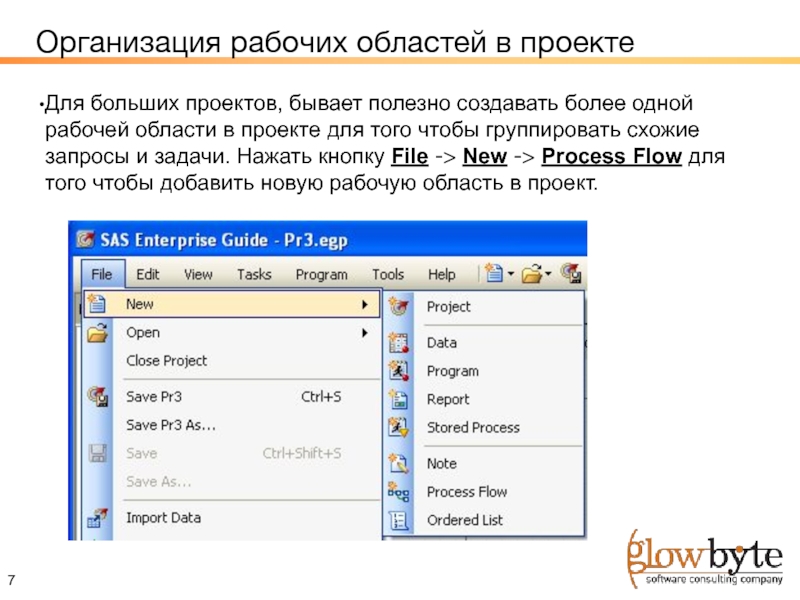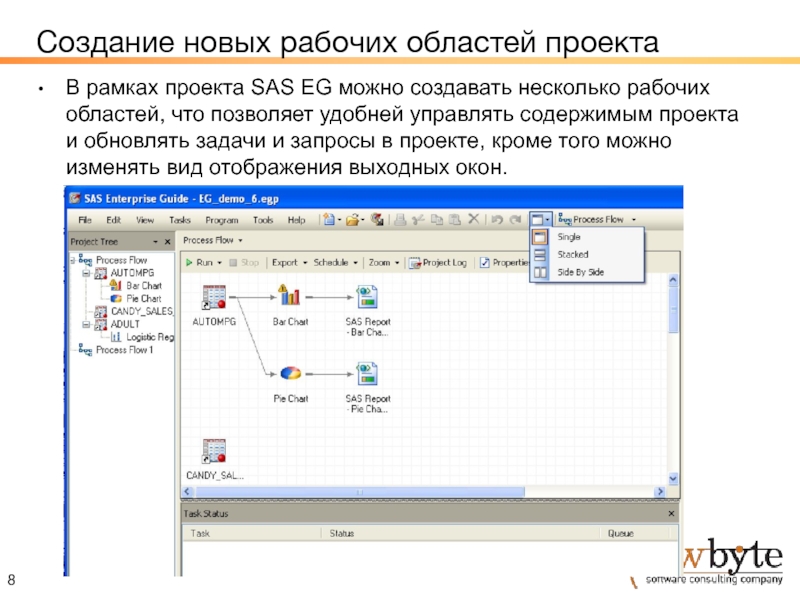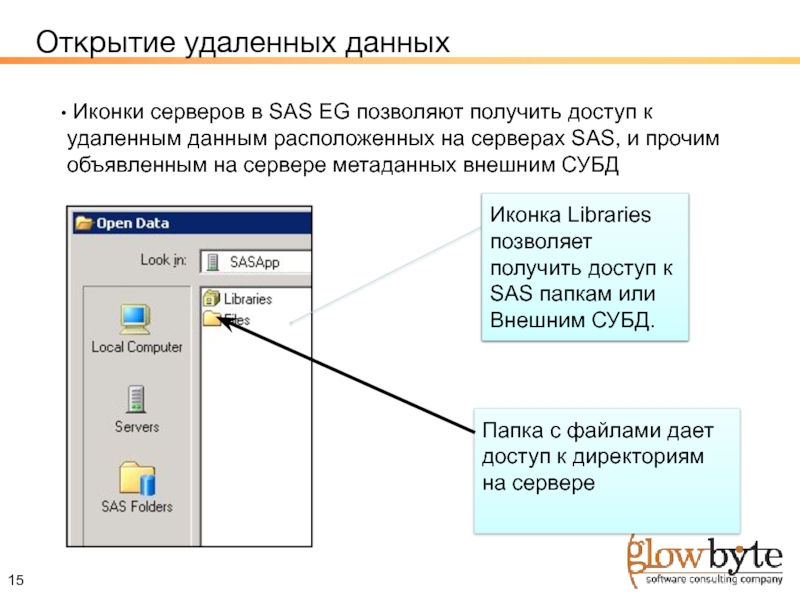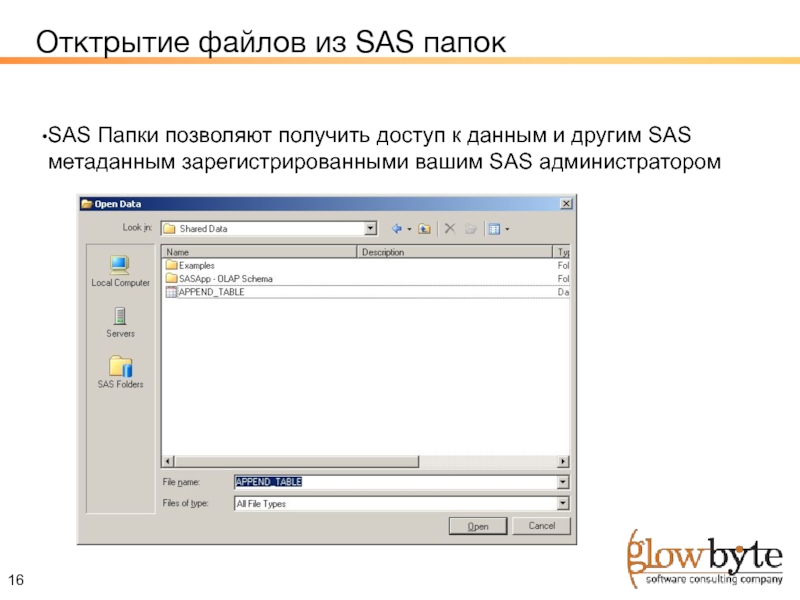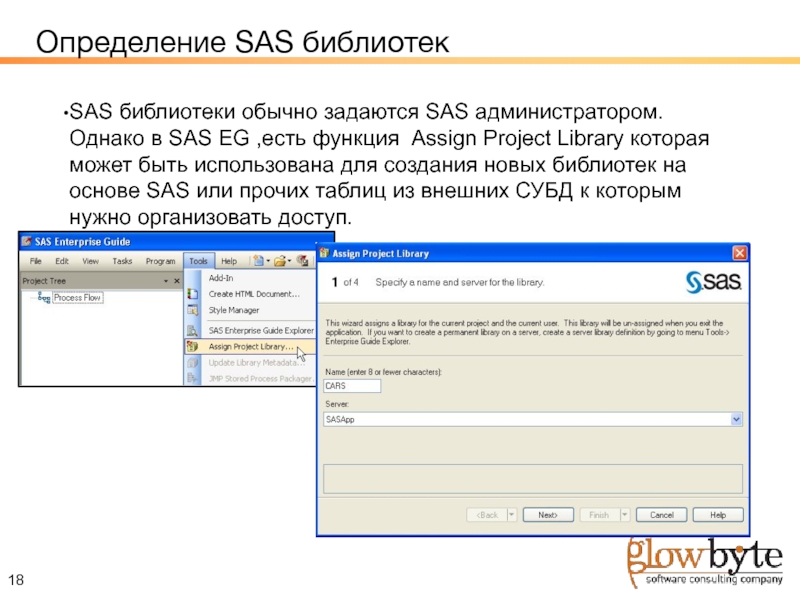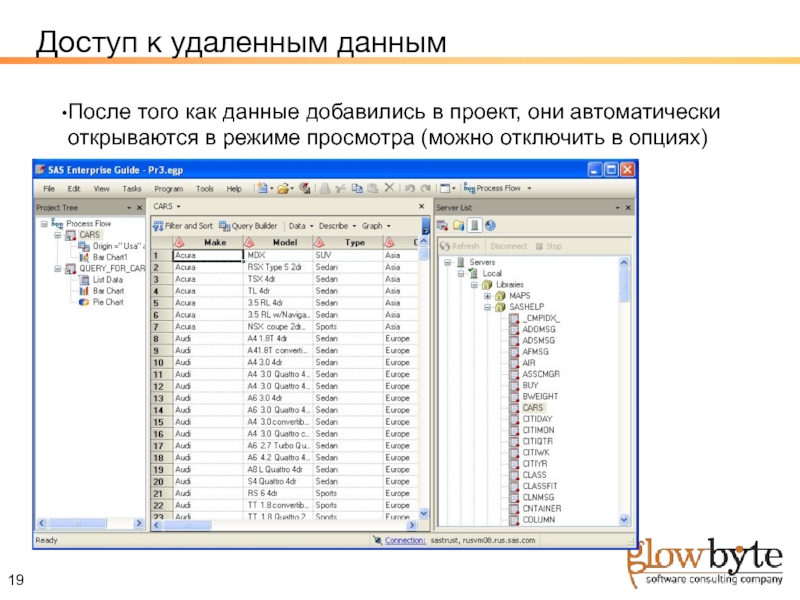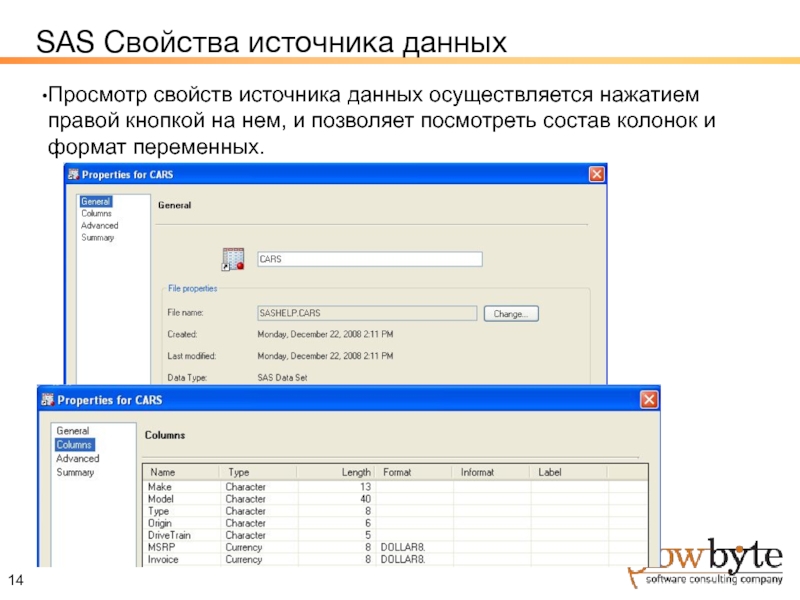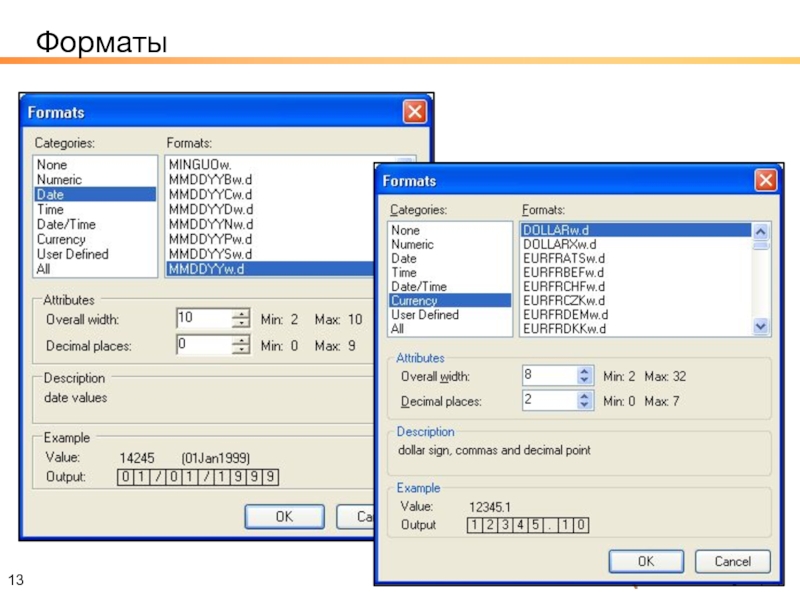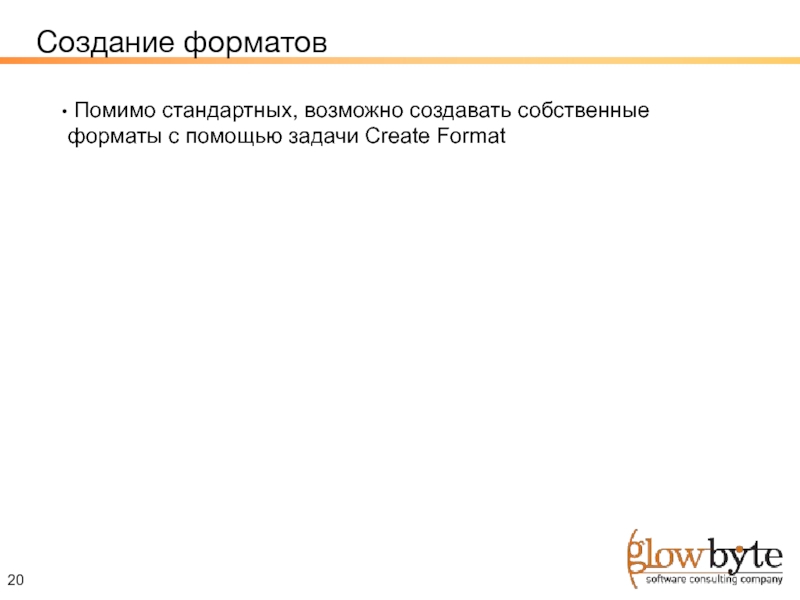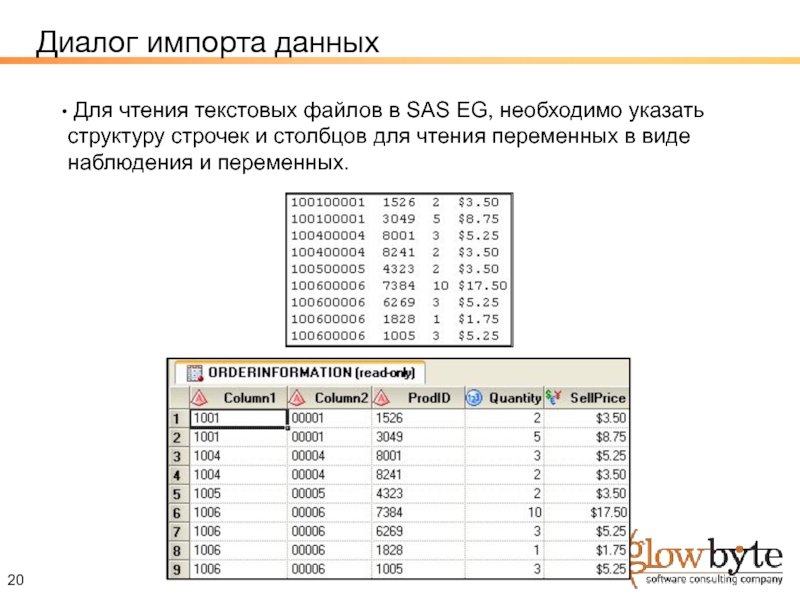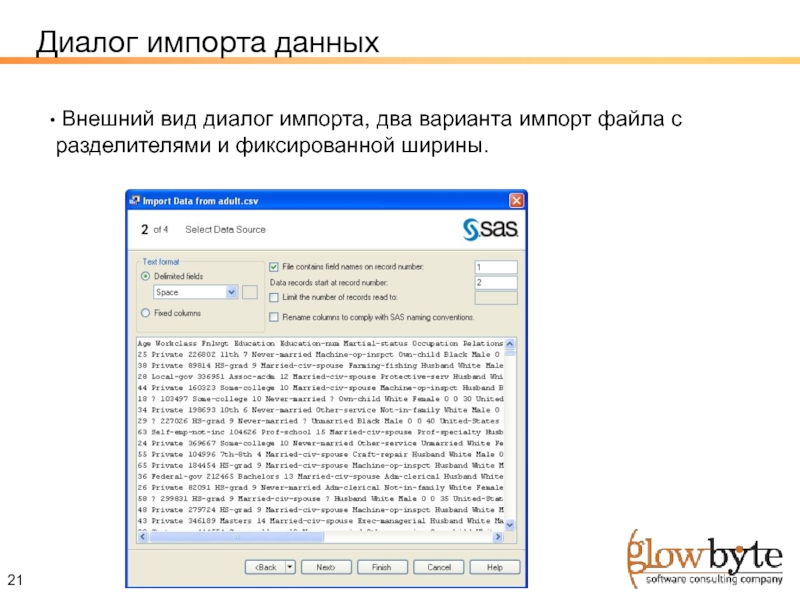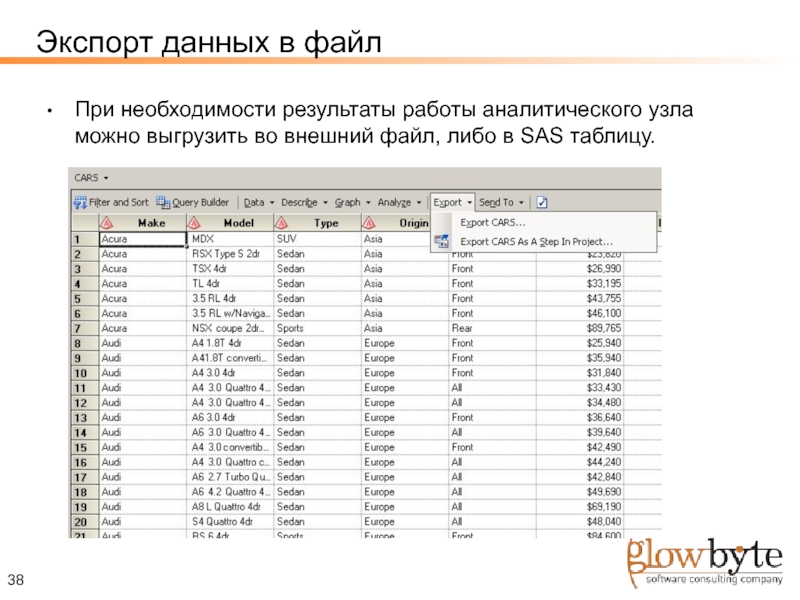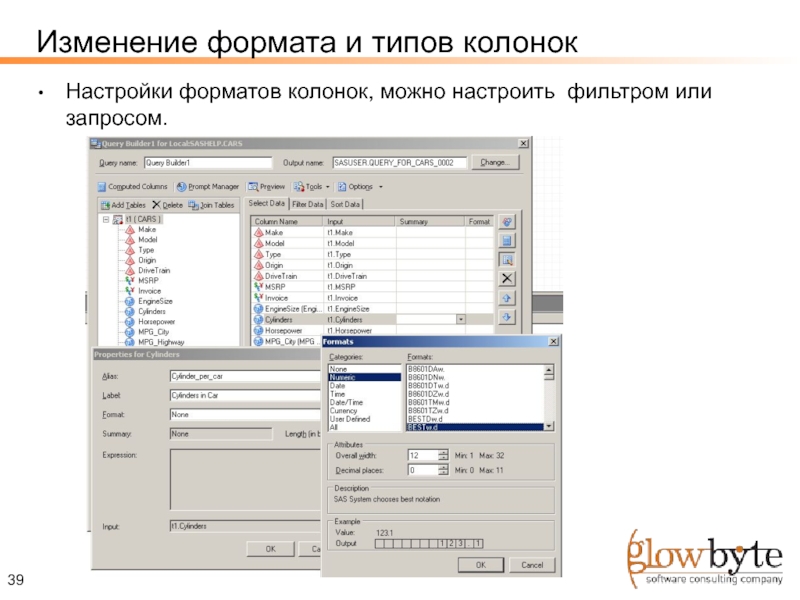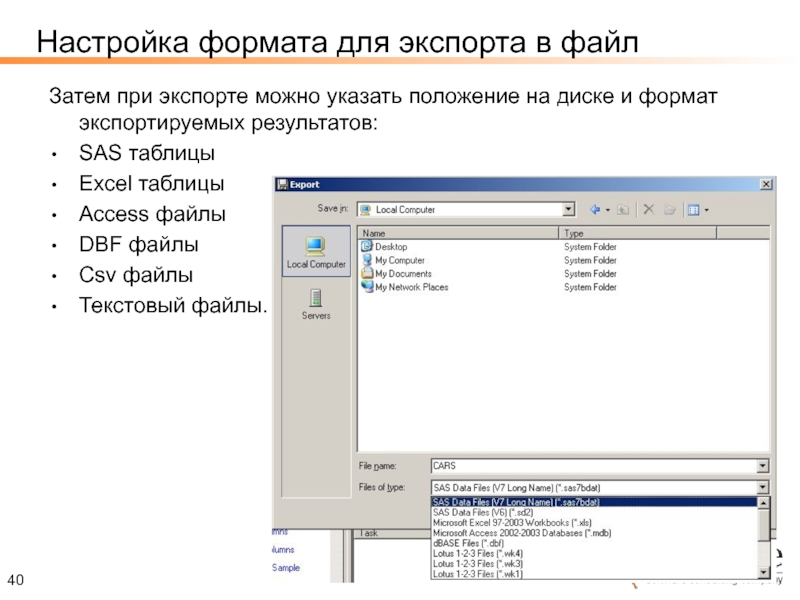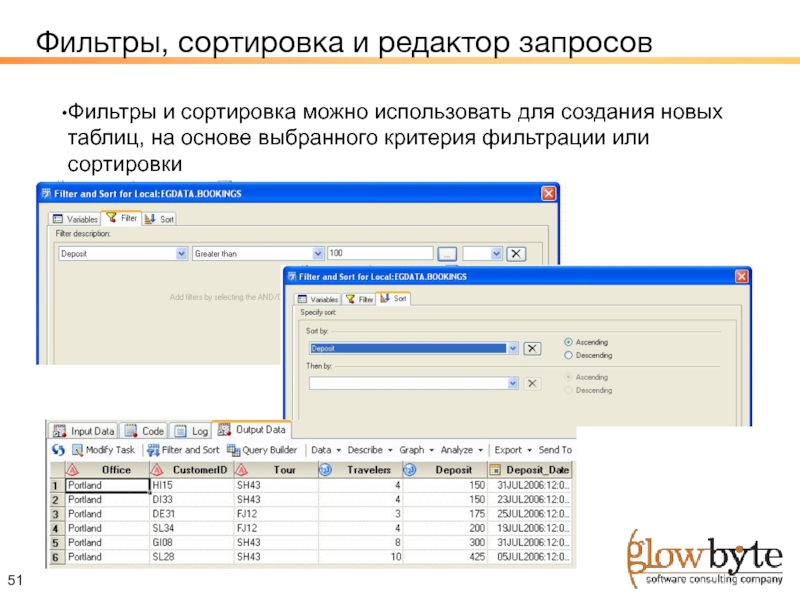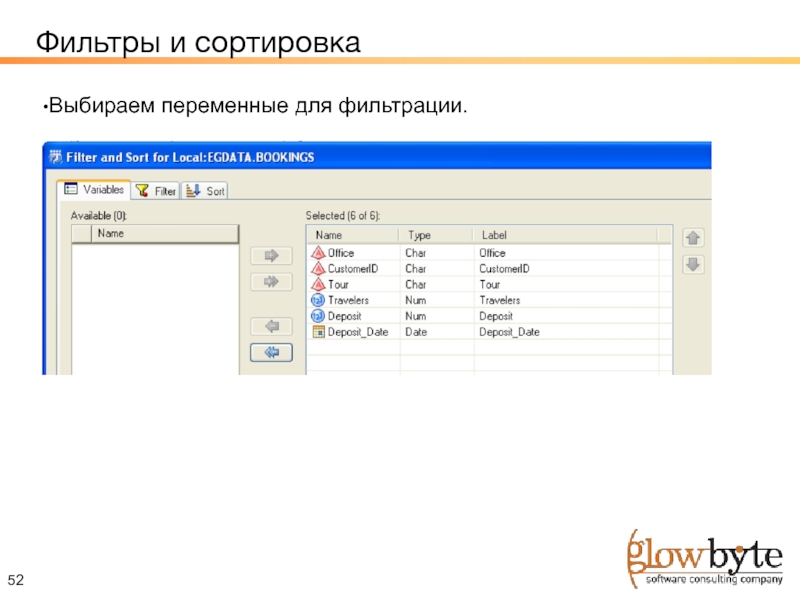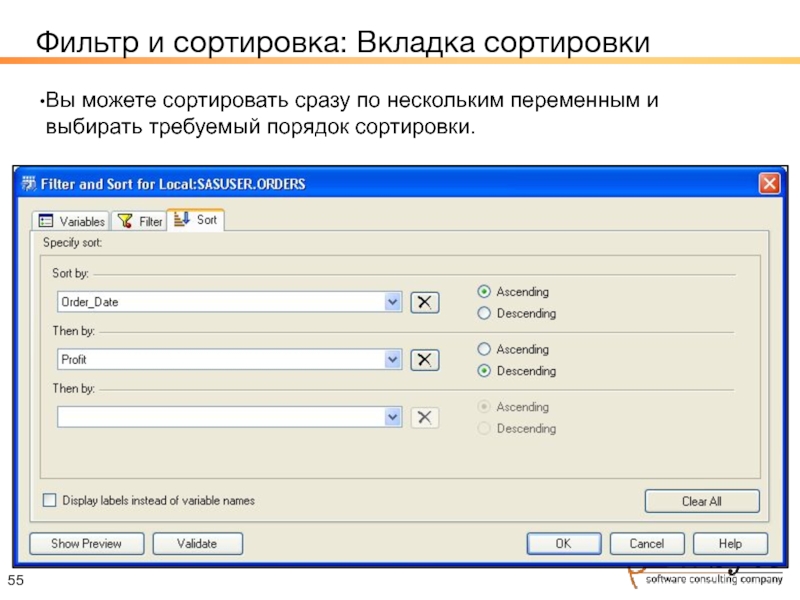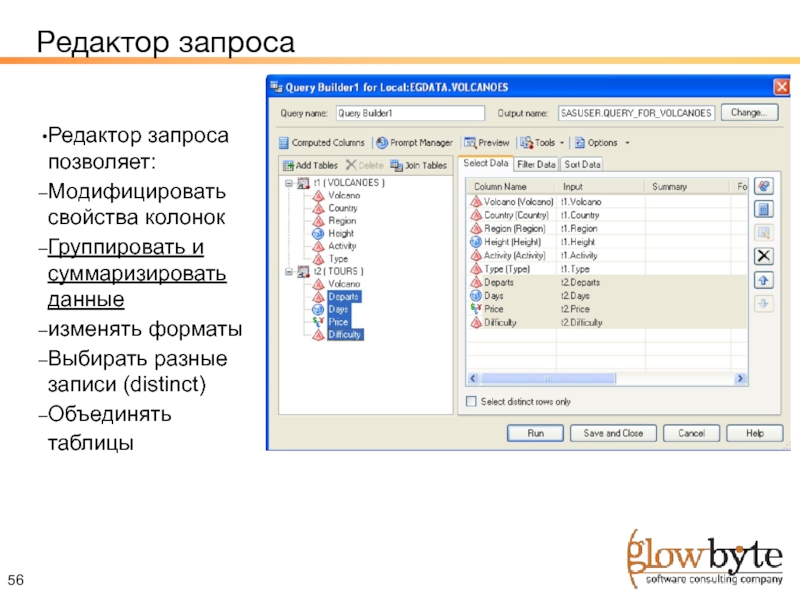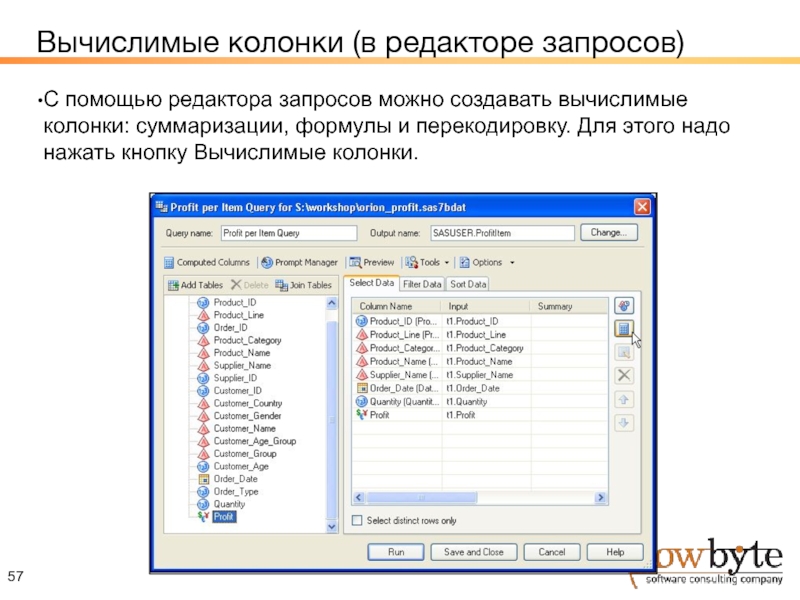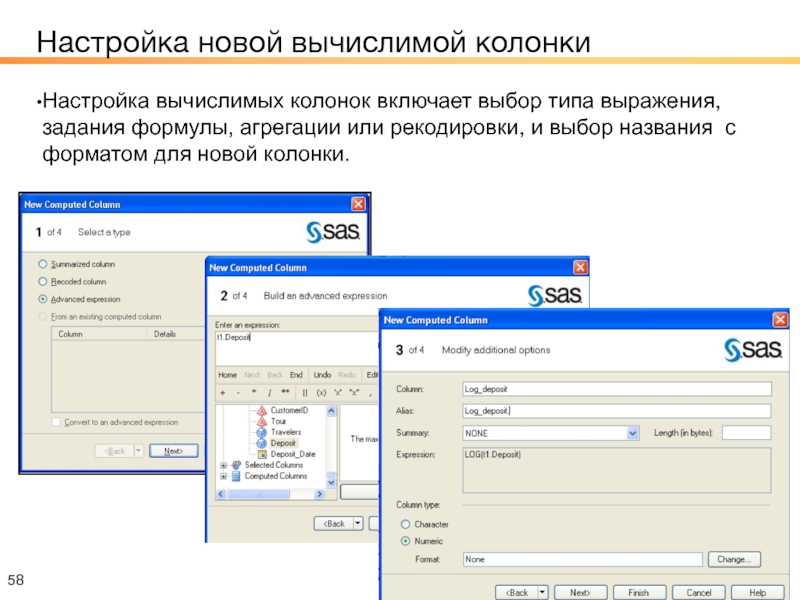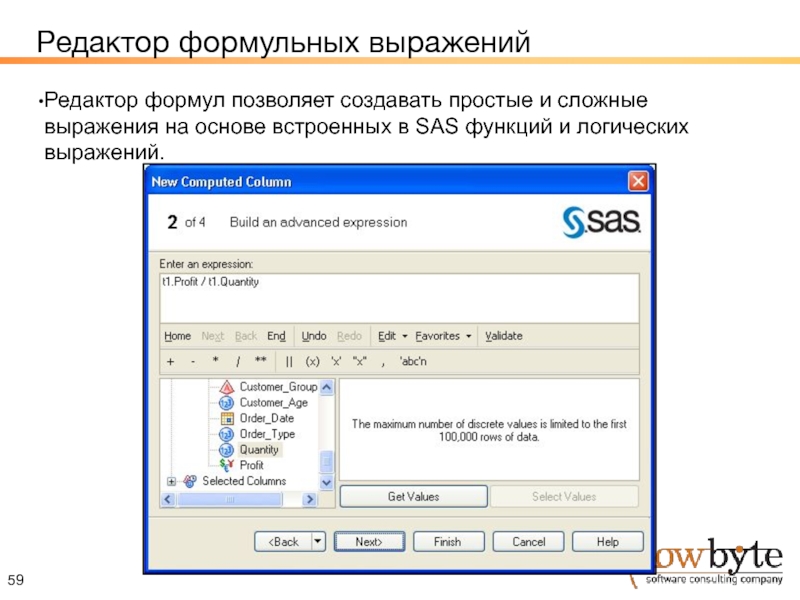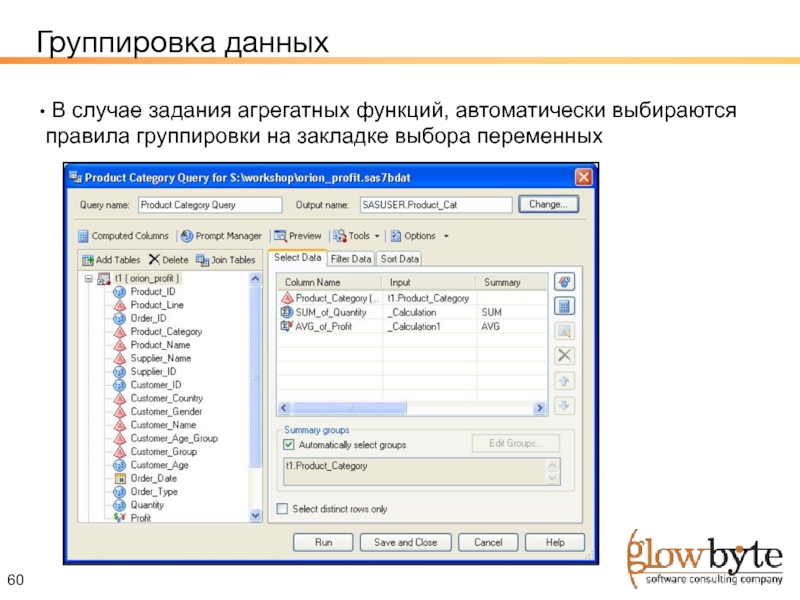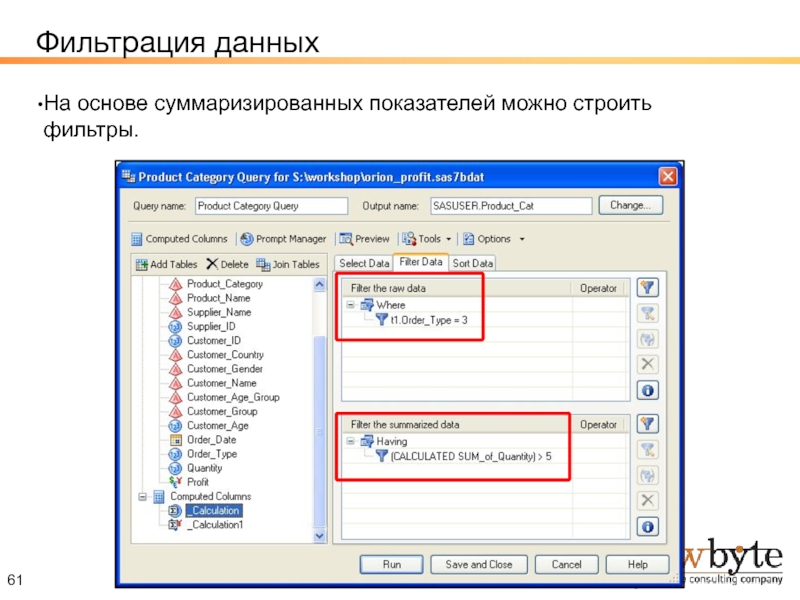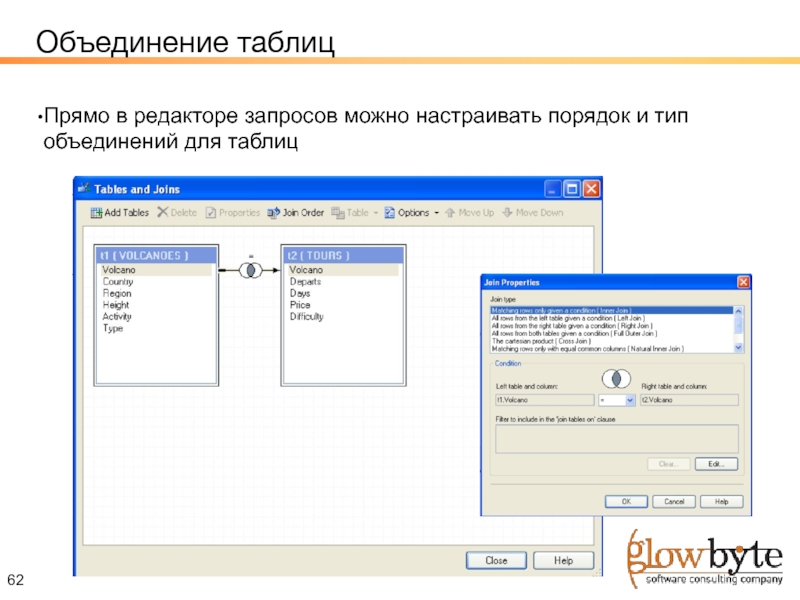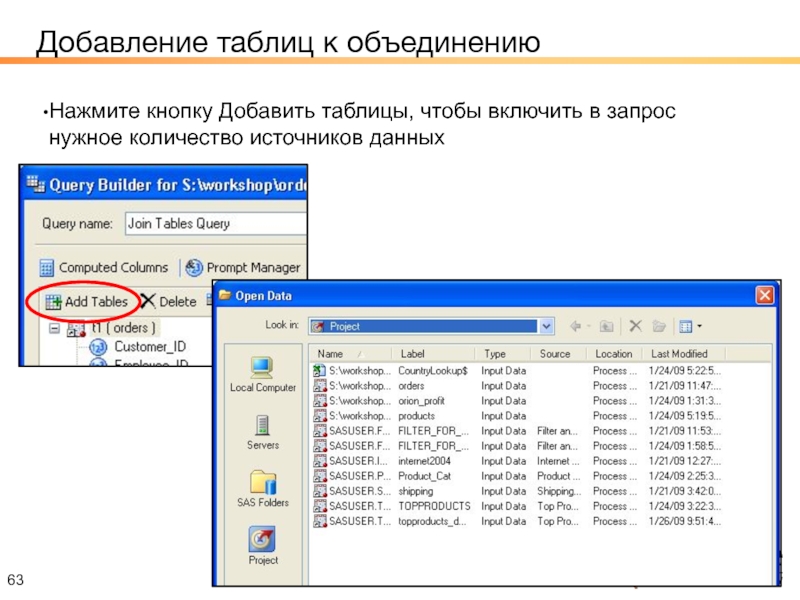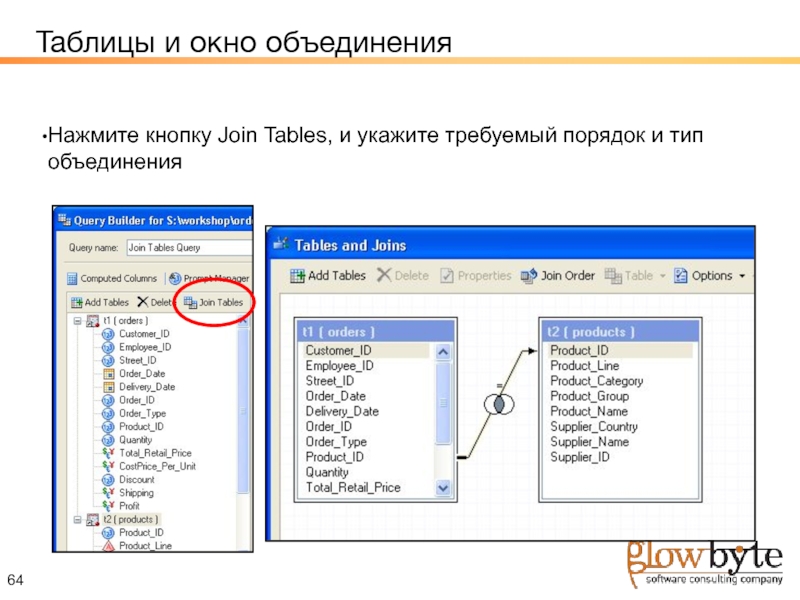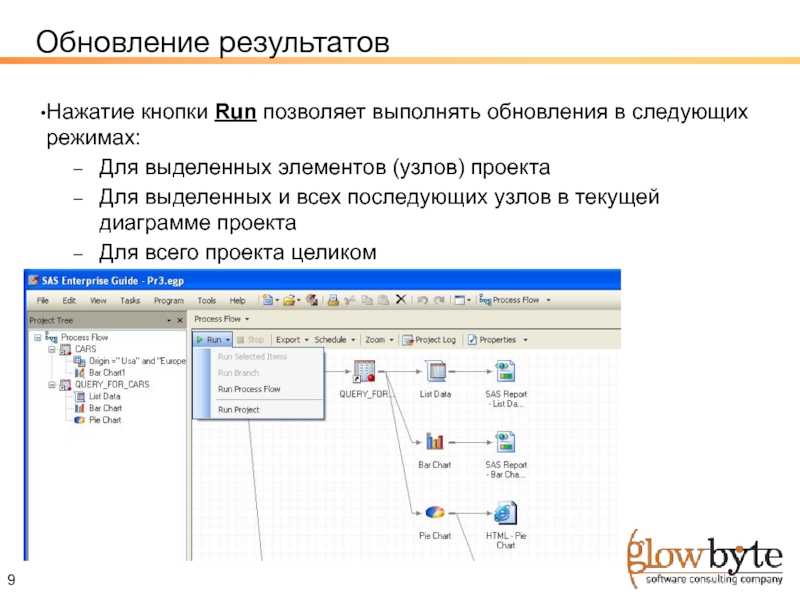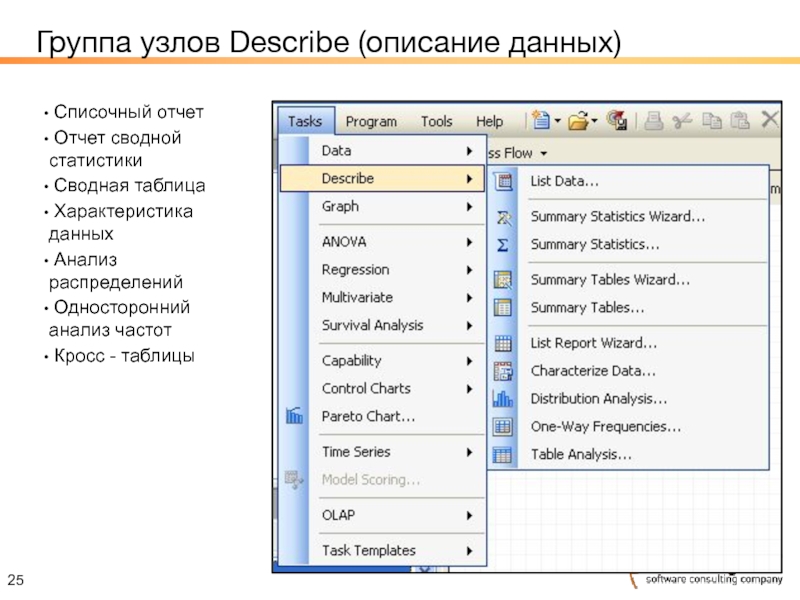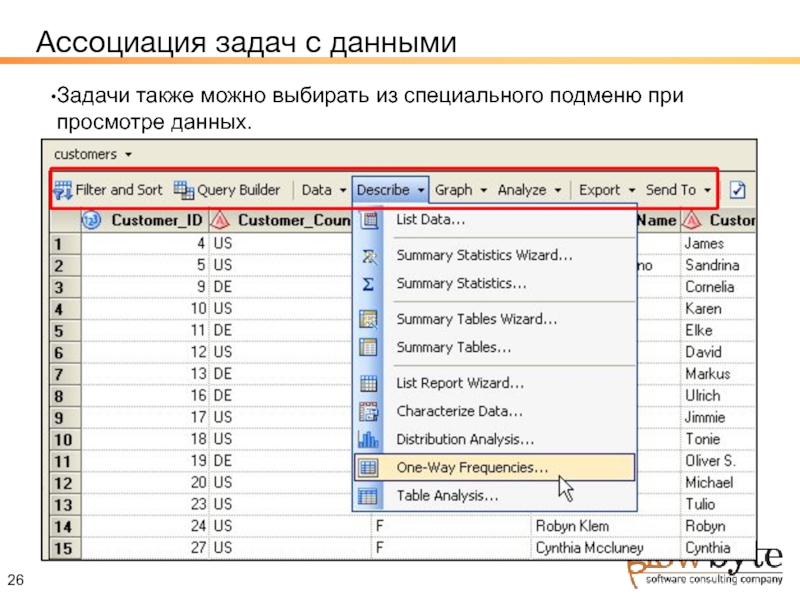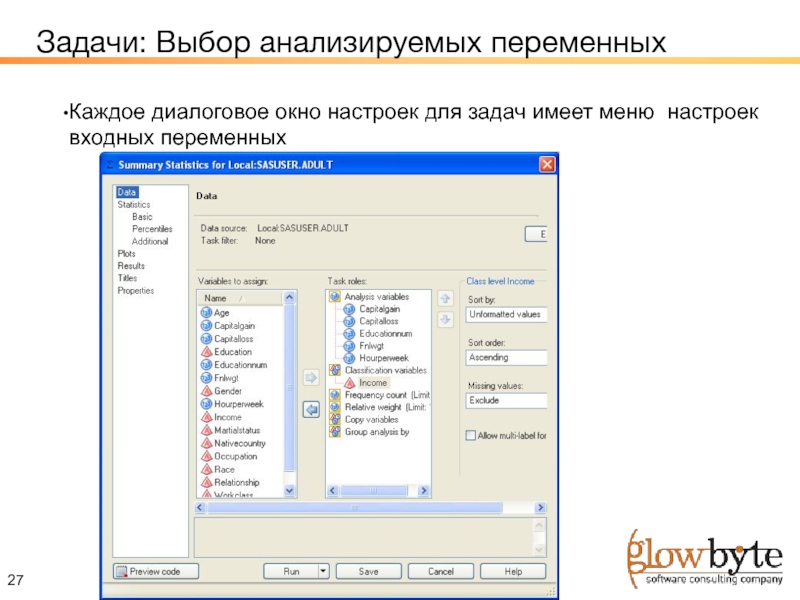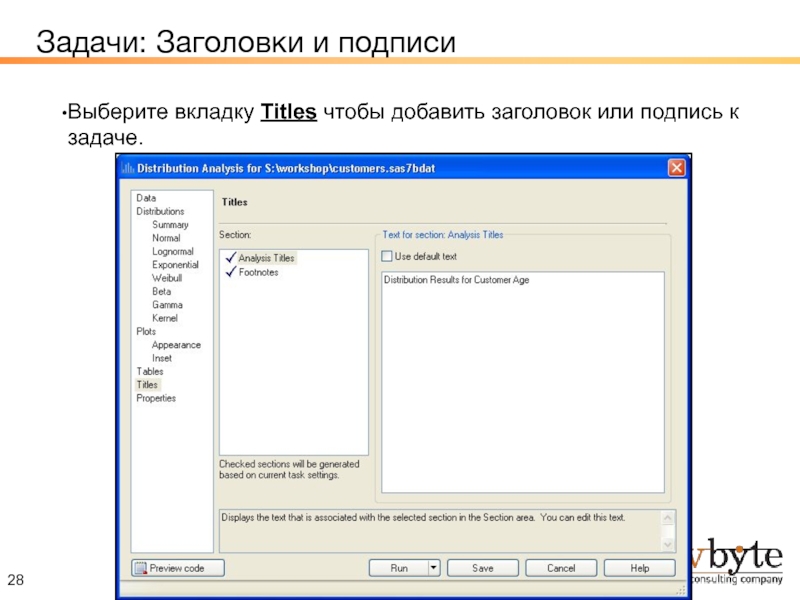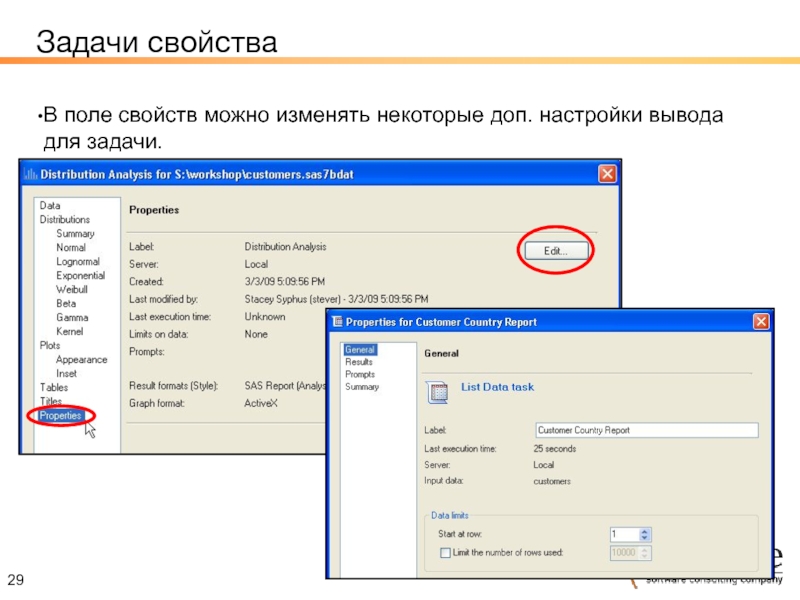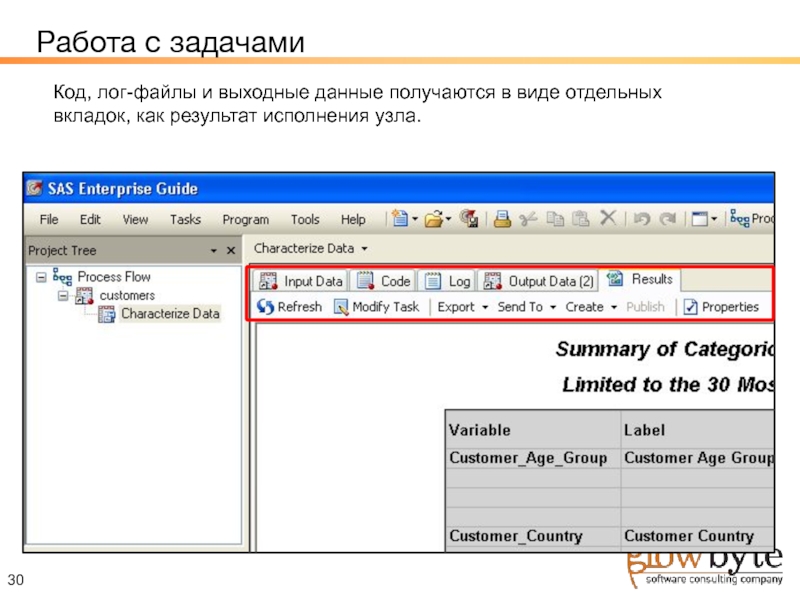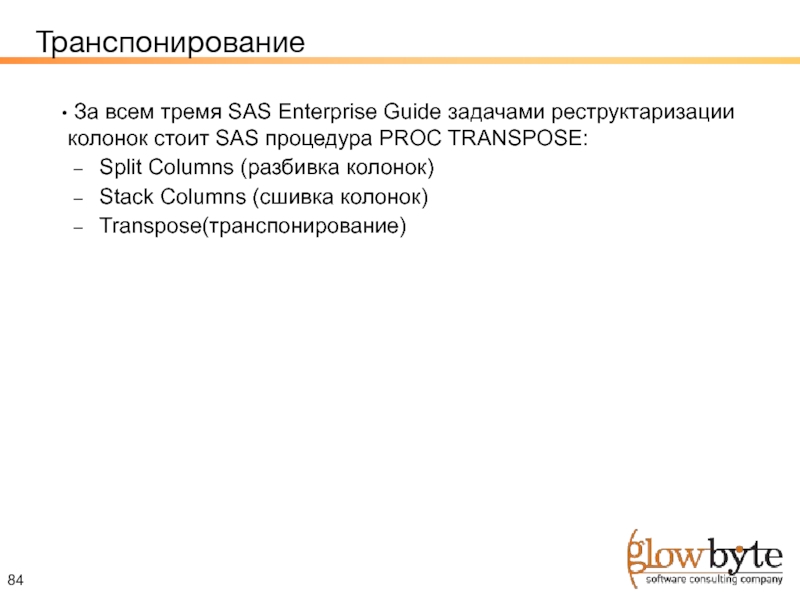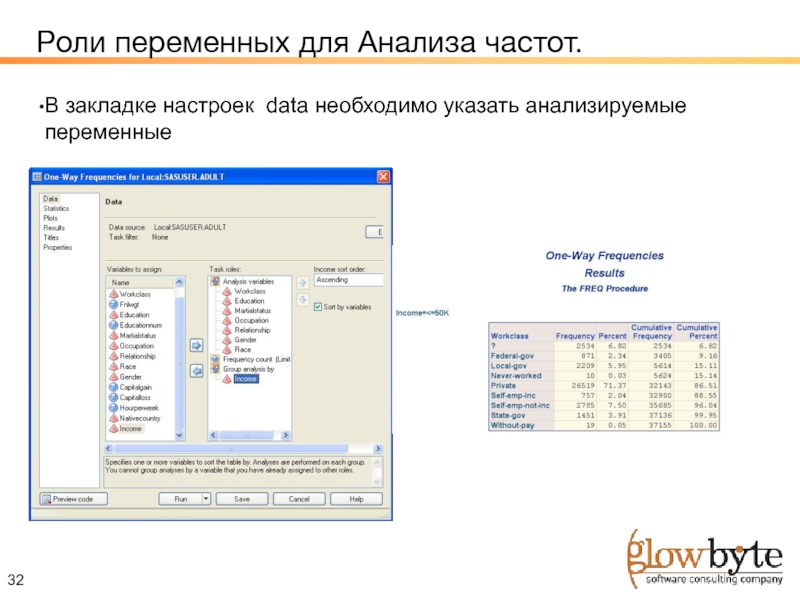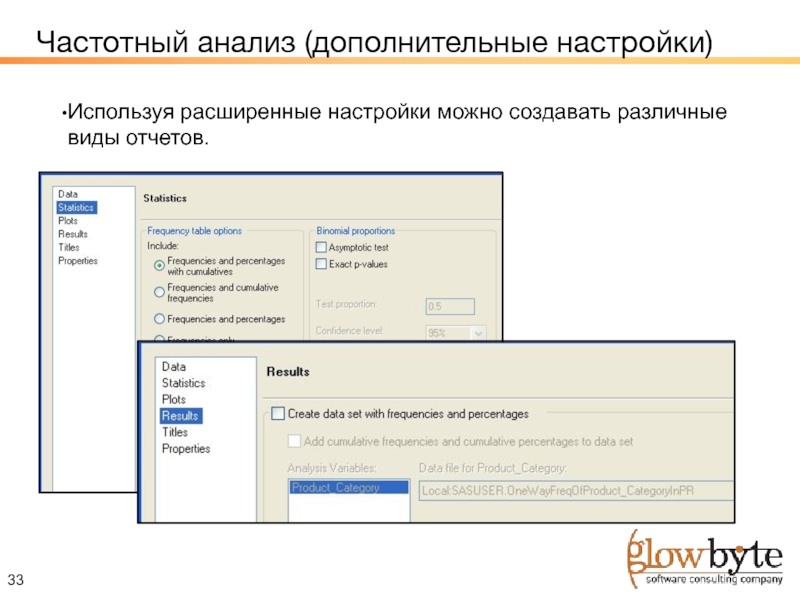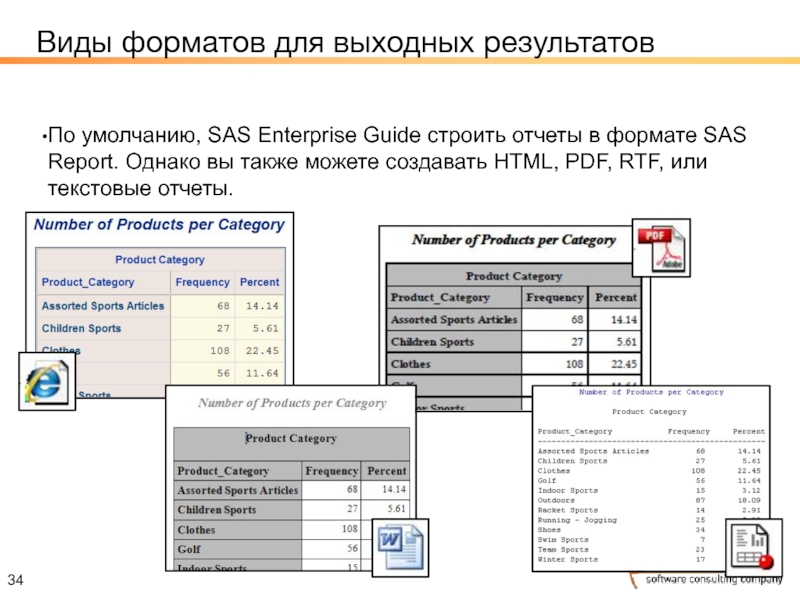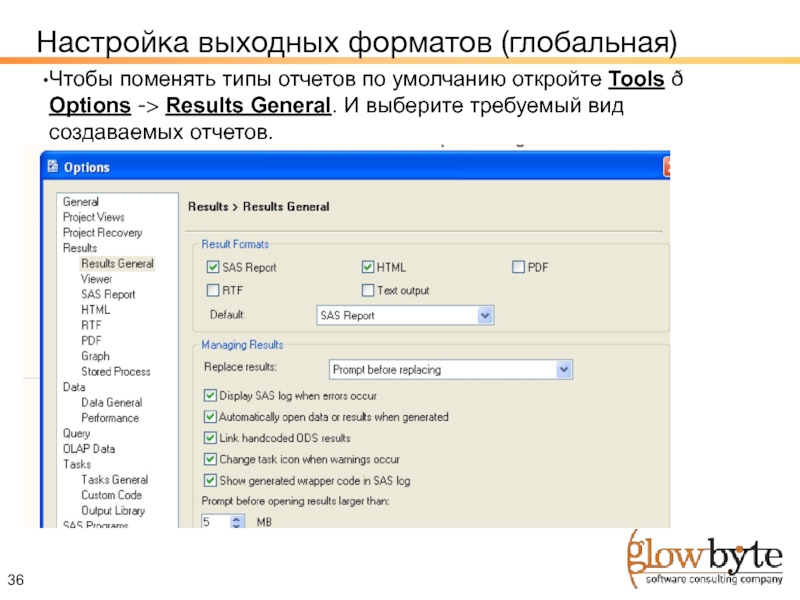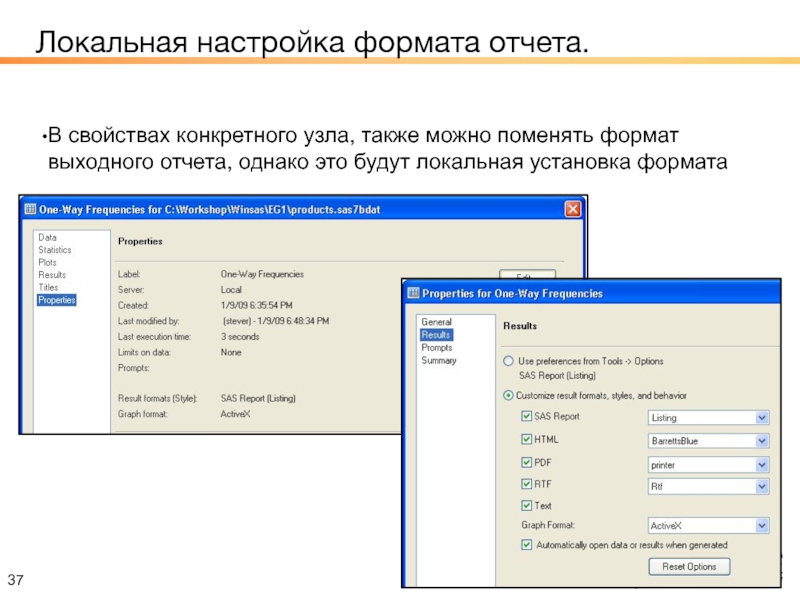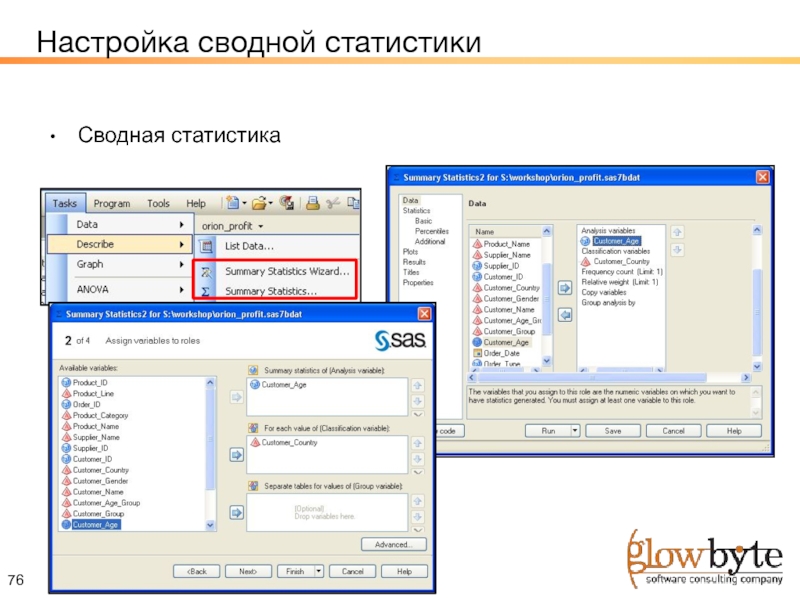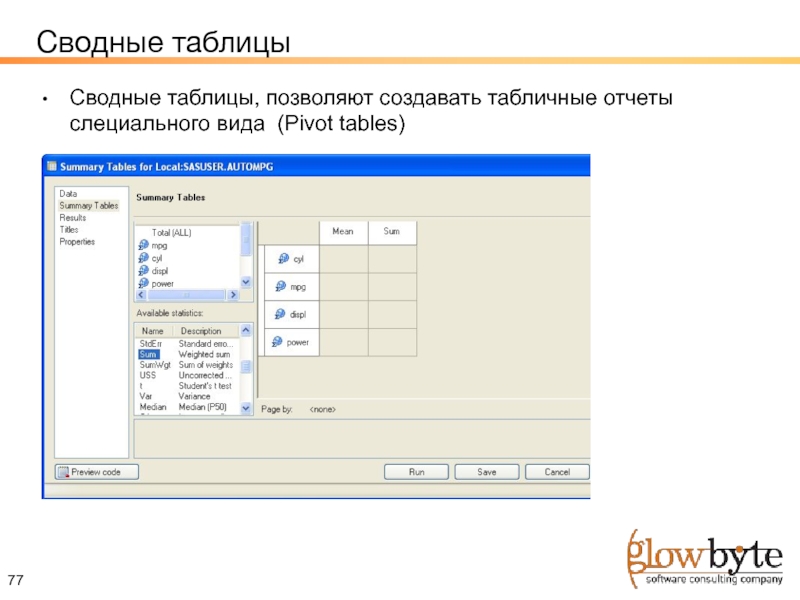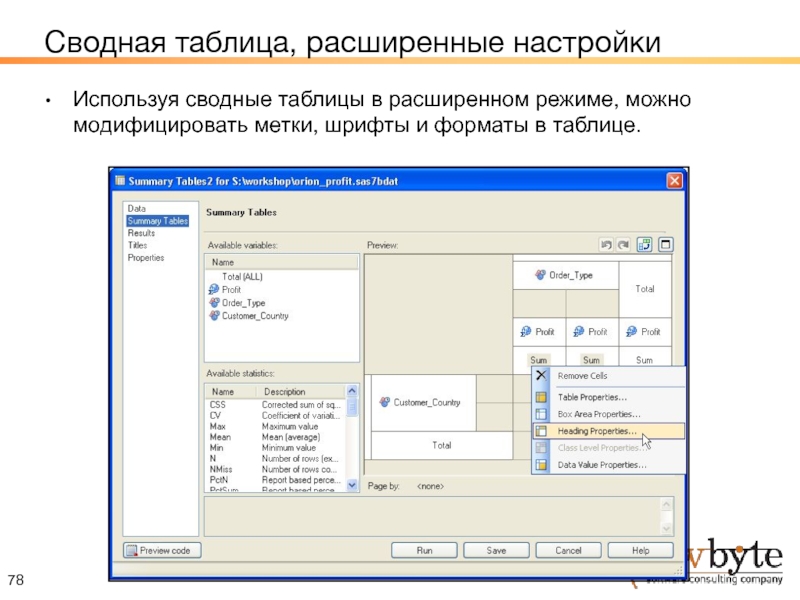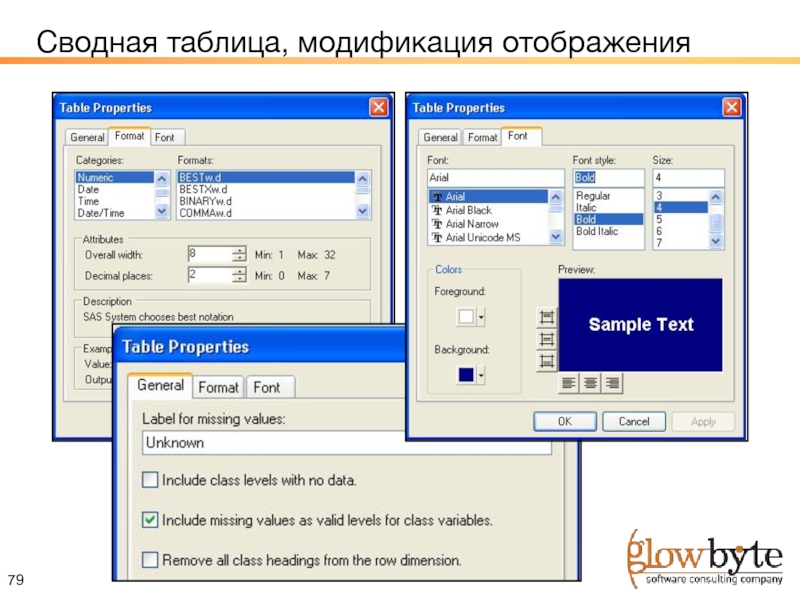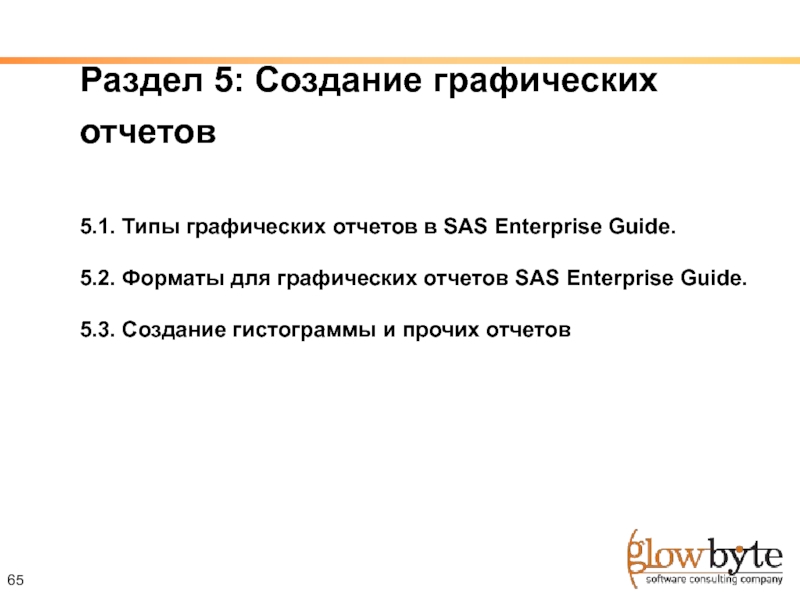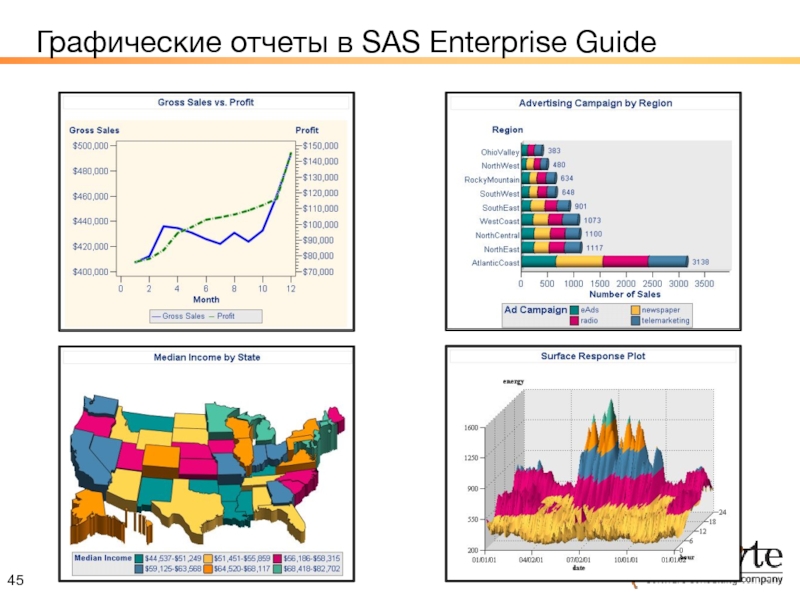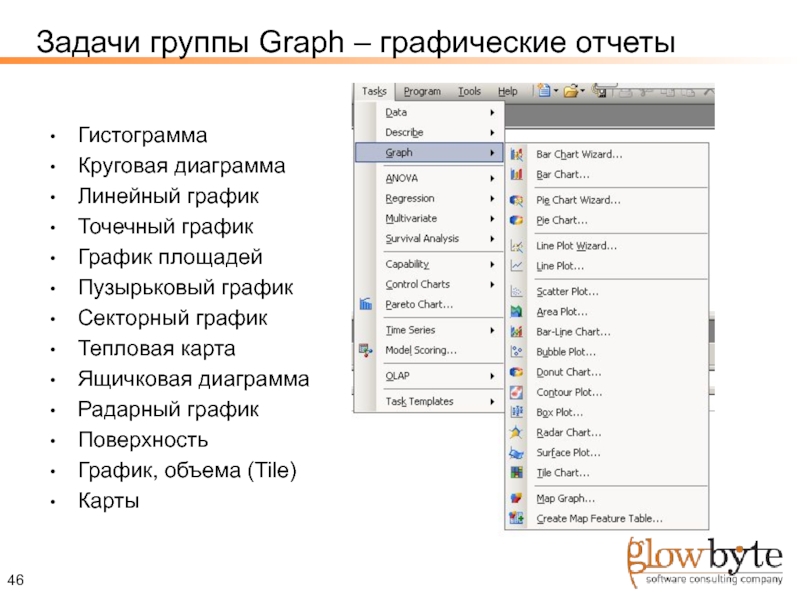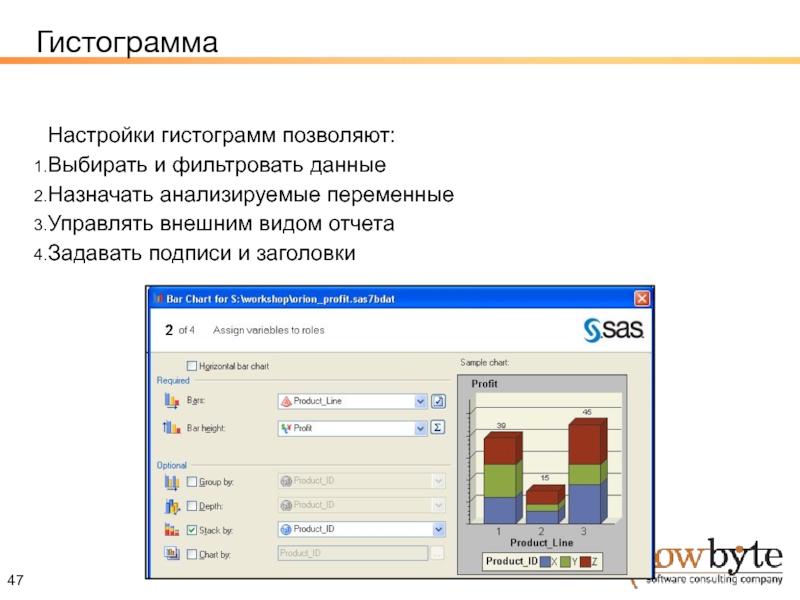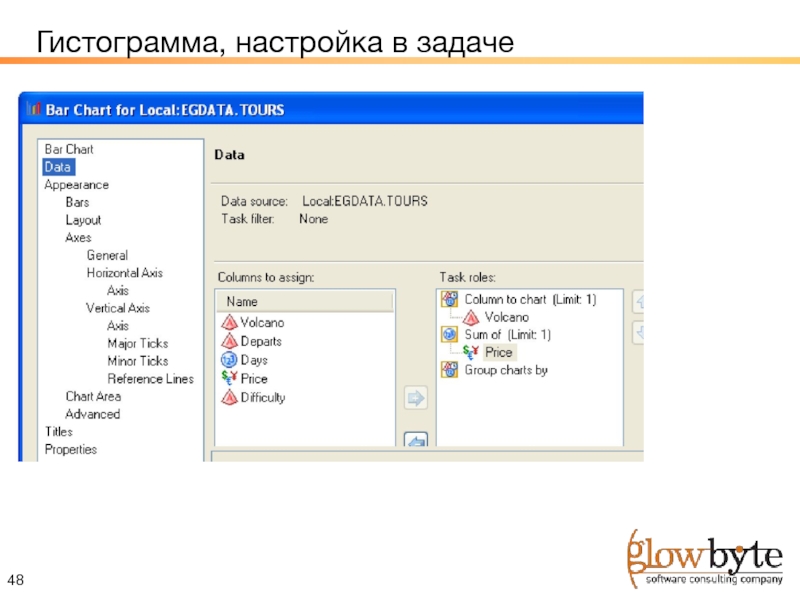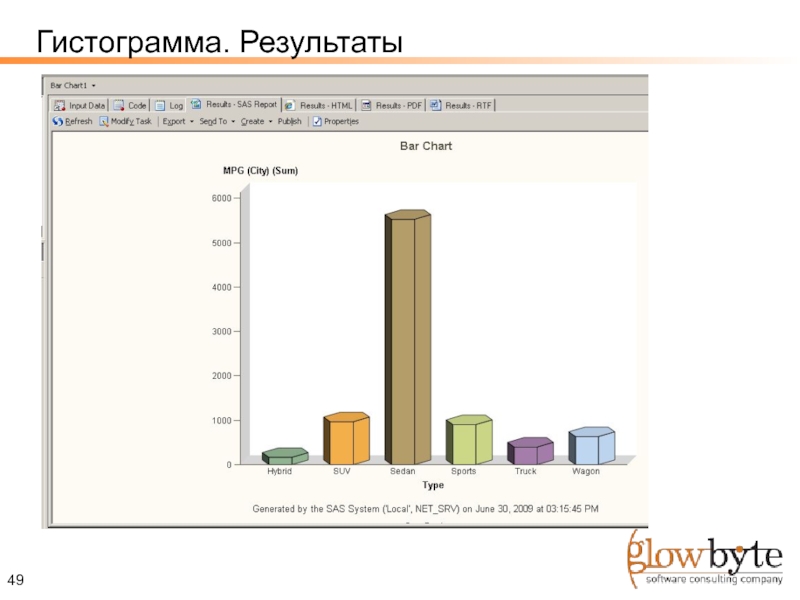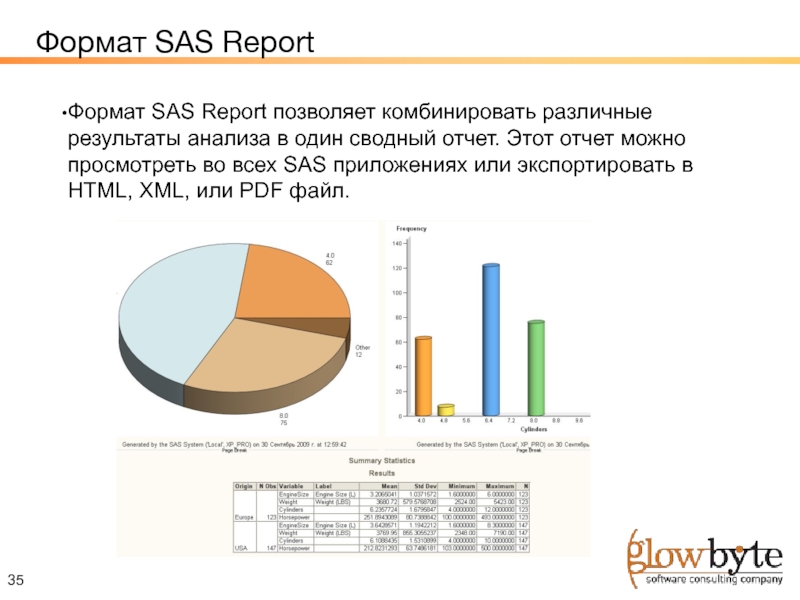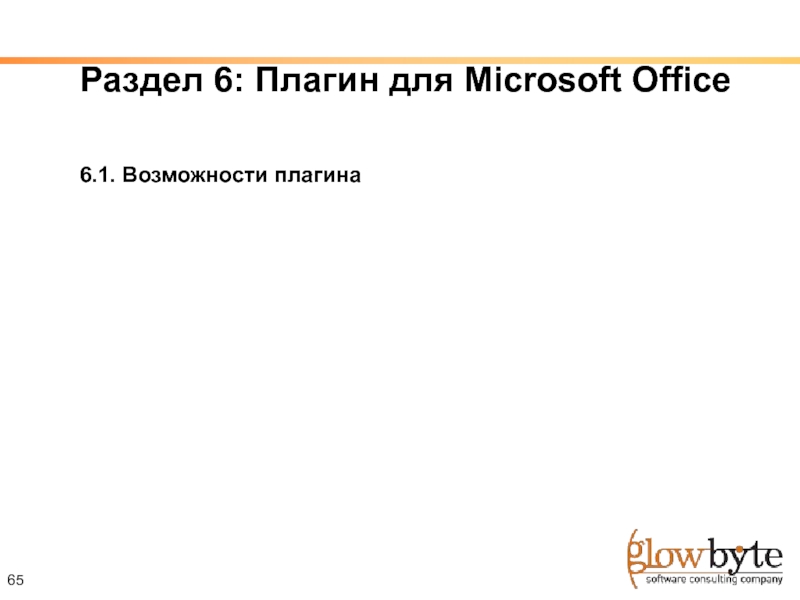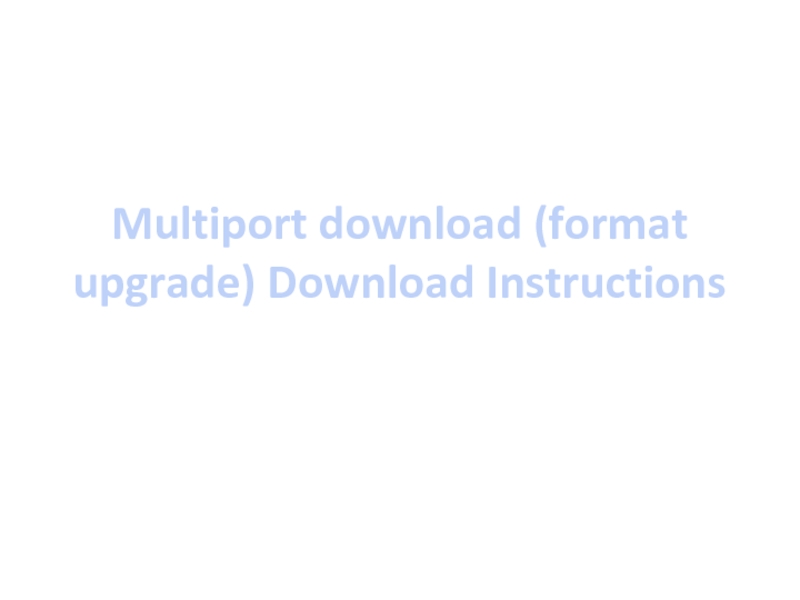- Главная
- Разное
- Дизайн
- Бизнес и предпринимательство
- Аналитика
- Образование
- Развлечения
- Красота и здоровье
- Финансы
- Государство
- Путешествия
- Спорт
- Недвижимость
- Армия
- Графика
- Культурология
- Еда и кулинария
- Лингвистика
- Английский язык
- Астрономия
- Алгебра
- Биология
- География
- Детские презентации
- Информатика
- История
- Литература
- Маркетинг
- Математика
- Медицина
- Менеджмент
- Музыка
- МХК
- Немецкий язык
- ОБЖ
- Обществознание
- Окружающий мир
- Педагогика
- Русский язык
- Технология
- Физика
- Философия
- Химия
- Шаблоны, картинки для презентаций
- Экология
- Экономика
- Юриспруденция
Введение в SAS Enterprise Guide презентация
Содержание
- 1. Введение в SAS Enterprise Guide
- 2. Знакомство с SAS Enterprise Guide 2
- 3. Знакомство SAS Enterprise Guide SAS Enterprise
- 4. SAS Enterprise Guide Интерфейс SAS Enterprise
- 5. SAS Enterprise Guide: Рабочая область проекта
- 6. Создание нового проекта в SAS Enterprise
- 7. Организация рабочих областей в проекте Для
- 8. Создание новых рабочих областей проекта В
- 9. 10 Раздел 2: Работа с данными
- 10. Общие форматы данных SAS Enterprise Guide
- 11. Открытие удаленных данных Иконки серверов
- 12. Отктрытие файлов из SAS папок SAS
- 13. Доступ к удаленным данным Список серверов
- 14. Определение SAS библиотек SAS библиотеки обычно
- 15. Доступ к удаленным данным После того
- 16. SAS таблицы - источники данных 12
- 17. SAS Свойства источника данных Просмотр свойств
- 18. Форматы 13
- 19. Создание форматов Помимо стандартных, возможно
- 20. Диалог импорта данных Для чтения
- 21. Диалог импорта данных Внешний вид
- 22. Экспорт данных в файл При необходимости результаты
- 23. Изменение формата и типов колонок Настройки форматов колонок, можно настроить фильтром или запросом. 39
- 24. Настройка формата для экспорта в файл
- 25. 50 Раздел 3: Работа с запросами
- 26. Фильтры, сортировка и редактор запросов Фильтры
- 27. Фильтры и сортировка Выбираем переменные для фильтрации. 52
- 28. Расширенный редактор фильтра. Расширенный режим фильтра
- 29. Фильтр и сортировка: Вкладка сортировки Вы
- 30. Редактор запроса Редактор запроса позволяет: Модифицировать
- 31. Вычислимые колонки (в редакторе запросов) С
- 32. Настройка новой вычислимой колонки Настройка вычислимых
- 33. Редактор формульных выражений Редактор формул позволяет
- 34. Группировка данных В случае задания
- 35. Фильтрация данных На основе суммаризированных показателей можно строить фильтры. 61
- 36. Объединение таблиц Прямо в редакторе запросов
- 37. Добавление таблиц к объединению Нажмите кнопку
- 38. Таблицы и окно объединения Нажмите кнопку
- 39. Обновление результатов Нажатие кнопки Run позволяет
- 40. 23 Раздел 4. Работа с аналитическими
- 41. Задачи группы Data - манипуляций с данными
- 42. Группа узлов Describe (описание данных)
- 43. Ассоциация задач с данными Задачи также
- 44. Задачи: Выбор анализируемых переменных Каждое диалоговое
- 45. Задачи: Заголовки и подписи Выберите вкладку
- 46. Задачи свойства В поле свойств можно
- 47. Работа с задачами 30 Код,
- 48. Транспонирование За всем тремя SAS
- 49. Транспонирование Вот как будут выглядеть результаты
- 50. Задача Транспонирование Также транспонирование может применять
- 51. Анализ частот Односторонний Частотный анализ
- 52. Роли переменных для Анализа частот. В закладке настроек data необходимо указать анализируемые переменные 32
- 53. Частотный анализ (дополнительные настройки) Используя расширенные настройки можно создавать различные виды отчетов. 33
- 54. Виды форматов для выходных результатов По
- 55. Настройка выходных форматов (глобальная) Чтобы поменять
- 56. Локальная настройка формата отчета. В свойствах
- 57. Задача сводной статистики Сводная статистика позволяет
- 58. Настройка сводной статистики Сводная статистика 76
- 59. Сводные таблицы Сводные таблицы, позволяют создавать табличные отчеты слециального вида (Pivot tables) 77
- 60. Сводная таблица, расширенные настройки Используя
- 61. Сводная таблица, модификация отображения 79
- 62. 65 Раздел 5: Создание графических отчетов
- 63. Графические отчеты в SAS Enterprise Guide 45
- 64. Задачи группы Graph – графические отчеты Гистограмма
- 65. Гистограмма Настройки гистограмм позволяют: Выбирать и
- 66. Гистограмма, настройка в задаче 48
- 67. Гистограмма. Результаты 49
- 68. Формат SAS Report Формат SAS Report
- 69. 65 Раздел 6: Плагин для Microsoft Office 6.1. Возможности плагина
- 70. SAS Плагин для Офиса. Плагин позволяет
- 71. SAS Плагин для Офиса. Приложение для
- 72. Импорт данных в Excel С помощью SAS
- 73. Результаты анализа в SAS плагине.
Слайд 1
День 1
Раздел 1. Введение в SAS Enterprise Guide
1.1.Обзор интерфейса
1.2. Рабочие области
Слайд 3
Знакомство SAS Enterprise Guide
SAS Enterprise Guide представляет удобный графический интерфейс для
3
Слайд 4
SAS Enterprise Guide Интерфейс
SAS Enterprise Guide также включает в себя программный
4
Слайд 5
SAS Enterprise Guide: Рабочая область проекта
Проект это набор
Источников данных
SAS программ
и логов
Аналитических
Результатов
Записок и вспомогательной документации
5
Вы можете также управлять содержимым, изменять последовательность исполнения узлов и порядок обновления результатов в проекте.
p
Слайд 6
Создание нового проекта в SAS Enterprise Guide
Для того чтобы начать работу
Создать новый проект
Добавить данные в проект
3.Запустить аналитическую задачу на данных.
Также вы можете
4.Кастомизировать результаты
Автоматизировать процесс выполнения проекта.
Вложить некоторую логику в последовательность узлов
6
Слайд 7
Организация рабочих областей в проекте
Для больших проектов, бывает полезно создавать более
7
Слайд 8
Создание новых рабочих областей проекта
В рамках проекта SAS EG можно создавать
8
Слайд 9
10
Раздел 2: Работа с данными в проекте
2.1. Доступ к локальным данным
2.2.
2.3. Формат исходных данных
2.4. Импорт из текстовых файлов
2.5. Экспорт в файл
Слайд 10
Общие форматы данных
SAS Enterprise Guide позволяет пользователю работать с любыми форматами
1) Таблицы внешних СУБД, ODBC,Oracle, Sybase, MS Access
2) SAS таблицы, Excel 2003, 2007,2010 таблицы, HTML таблицы
3) Текстовые файлы с разделителями и фиксированной длины.
4) SPSS , Stata файлы, файлы других вендоров .
Для того чтобы, настроить внешние данные, необходимо либо:
Определить библиотеку с помощью кода в проекте, либо в startup code (запускном bat файле).
Определить библиотеку и доступ к внешним данным, на сервере метаданных SAS, с помощью SAS Management Console.
11
Слайд 11
Открытие удаленных данных
Иконки серверов в SAS EG позволяют получить доступ
15
Слайд 12
Отктрытие файлов из SAS папок
SAS Папки позволяют получить доступ к данным
16
Слайд 13
Доступ к удаленным данным
Список серверов дает удобный путь для доступа ко
17
Слайд 14
Определение SAS библиотек
SAS библиотеки обычно задаются SAS администратором. Однако в SAS
18
Слайд 15
Доступ к удаленным данным
После того как данные добавились в проект, они
19
Слайд 16
SAS таблицы - источники данных
12
SAS источники данных (таблицы) это прямоугольная таблица
Строки
(Наблюдения)
Колонки (Переменные)
Слайд 17
SAS Свойства источника данных
Просмотр свойств источника данных осуществляется нажатием правой кнопкой
14
Слайд 19
Создание форматов
Помимо стандартных, возможно создавать собственные форматы с помощью задачи
20
Слайд 20
Диалог импорта данных
Для чтения текстовых файлов в SAS EG, необходимо
20
Слайд 21
Диалог импорта данных
Внешний вид диалог импорта, два варианта импорт файла
21
Слайд 22Экспорт данных в файл
При необходимости результаты работы аналитического узла можно выгрузить
38
Слайд 23Изменение формата и типов колонок
Настройки форматов колонок, можно настроить фильтром
39
Слайд 24Настройка формата для экспорта в файл
Затем при экспорте можно указать
SAS таблицы
Excel таблицы
Access файлы
DBF файлы
Csv файлы
Текстовый файлы.
40
Слайд 25
50
Раздел 3: Работа с запросами
3.1. Введение в запросы
3.2. Фильтрация и сортировка
3.3.
3.4. Группировка и сумаризация в запросе
3.5. Объединение таблиц
Слайд 26
Фильтры, сортировка и редактор запросов
Фильтры и сортировка можно использовать для создания
51
Слайд 28
Расширенный редактор фильтра.
Расширенный режим фильтра позволяет создавать фильтры на основе SAS
54
Слайд 29
Фильтр и сортировка: Вкладка сортировки
Вы можете сортировать сразу по нескольким переменным
55
Слайд 30
Редактор запроса
Редактор запроса позволяет:
Модифицировать свойства колонок
Группировать и суммаризировать данные
изменять форматы
Выбирать разные
Объединять
таблицы
56
Слайд 31
Вычислимые колонки (в редакторе запросов)
С помощью редактора запросов можно создавать вычислимые
57
Слайд 32
Настройка новой вычислимой колонки
Настройка вычислимых колонок включает выбор типа выражения, задания
58
Слайд 33
Редактор формульных выражений
Редактор формул позволяет создавать простые и сложные выражения на
59
Слайд 34
Группировка данных
В случае задания агрегатных функций, автоматически выбираются правила группировки
60
Слайд 36
Объединение таблиц
Прямо в редакторе запросов можно настраивать порядок и тип объединений
62
Слайд 37
Добавление таблиц к объединению
Нажмите кнопку Добавить таблицы, чтобы включить в запрос
63
Слайд 38
Таблицы и окно объединения
Нажмите кнопку Join Tables, и укажите требуемый порядок
64
Слайд 39
Обновление результатов
Нажатие кнопки Run позволяет выполнять обновления в следующих режимах:
Для выделенных
Для выделенных и всех последующих узлов в текущей диаграмме проекта
Для всего проекта целиком
9
Слайд 40
23
Раздел 4. Работа с аналитическими задачами
4.1.Введение в аналитические задачи
4.2. Транспонирование
4.3.
4.4. Создание отчетов в форматах HTML, PDF и RTF
4.5. Сводная статистика и таблица
Слайд 41Задачи группы Data - манипуляций с данными
Перечень основных аналитических
Задач группы
данными:
Фильтр и сортировка
Редактор запроса
Присоединение таблиц
Создание формата
Транспонирование, Split, Stack
Случайная выборка
Ранг
Стандартизация данных
Свойства атрибутов
Сравнение данных
24
Слайд 42
Группа узлов Describe (описание данных)
Списочный отчет
Отчет сводной статистики
Сводная
Характеристика данных
Анализ распределений
Односторонний анализ частот
Кросс - таблицы
25
Слайд 43
Ассоциация задач с данными
Задачи также можно выбирать из специального подменю при
26
Слайд 44
Задачи: Выбор анализируемых переменных
Каждое диалоговое окно настроек для задач имеет меню
27
Слайд 45
Задачи: Заголовки и подписи
Выберите вкладку Titles чтобы добавить заголовок или подпись
28
Слайд 47
Работа с задачами
30
Код, лог-файлы и выходные данные получаются в виде
Слайд 48
Транспонирование
За всем тремя SAS Enterprise Guide задачами реструктаризации колонок cтоит
Split Columns (разбивка колонок)
Stack Columns (сшивка колонок)
Transpose(транспонирование)
84
Слайд 49
Транспонирование
Вот как будут выглядеть результаты транспонирования для задачи где требуется вынести,
85
Слайд 50
Задача Транспонирование
Также транспонирование может применять и для сшивки колонок аналогично stack
86
Слайд 51
Анализ частот
Односторонний Частотный анализ позволяет создать таблицу и график с
31
Слайд 52
Роли переменных для Анализа частот.
В закладке настроек data необходимо указать анализируемые
32
Слайд 53
Частотный анализ (дополнительные настройки)
Используя расширенные настройки можно создавать различные виды отчетов.
33
Слайд 54
Виды форматов для выходных результатов
По умолчанию, SAS Enterprise Guide строить отчеты
34
Слайд 55
Настройка выходных форматов (глобальная)
Чтобы поменять типы отчетов по умолчанию откройте Tools
36
Слайд 56
Локальная настройка формата отчета.
В свойствах конкретного узла, также можно поменять формат
37
Слайд 57
Задача сводной статистики
Сводная статистика позволяет вычислять базовые наборы статистических показателей, в
75
Слайд 59
Сводные таблицы
Сводные таблицы, позволяют создавать табличные отчеты слециального вида (Pivot tables)
77
Слайд 60
Сводная таблица, расширенные настройки
Используя сводные таблицы в расширенном режиме, можно
78
Слайд 62
65
Раздел 5: Создание графических отчетов
5.1. Типы графических отчетов в SAS Enterprise
5.2. Форматы для графических отчетов SAS Enterprise Guide.
5.3. Создание гистограммы и прочих отчетов
Слайд 64Задачи группы Graph – графические отчеты
Гистограмма
Круговая диаграмма
Линейный график
Точечный график
График площадей
Пузырьковый график
Секторный
Тепловая карта
Ящичковая диаграмма
Радарный график
Поверхность
График, объема (Tile)
Карты
46
Слайд 65
Гистограмма
Настройки гистограмм позволяют:
Выбирать и фильтровать данные
Назначать анализируемые переменные
Управлять внешним видом отчета
Задавать
47
Слайд 68
Формат SAS Report
Формат SAS Report позволяет комбинировать различные результаты анализа в
35
Слайд 70SAS Плагин для Офиса.
Плагин позволяет
Получить доступ к данным SAS и
Обрабатывать данные с помощью инструментов SAS (аналогично EG)
Изменять данные удаленных источников